本文主要是介绍Dynamics CRM: 邮箱配置(三) - 配置Email Server Profiles和Mailboxes,希望对大家解决编程问题提供一定的参考价值,需要的开发者们随着小编来一起学习吧!
介绍
Email Server Profiles是配置邮箱的第一步,我们需要先配置邮箱的服务器,然后才能去指定邮箱接收邮件。
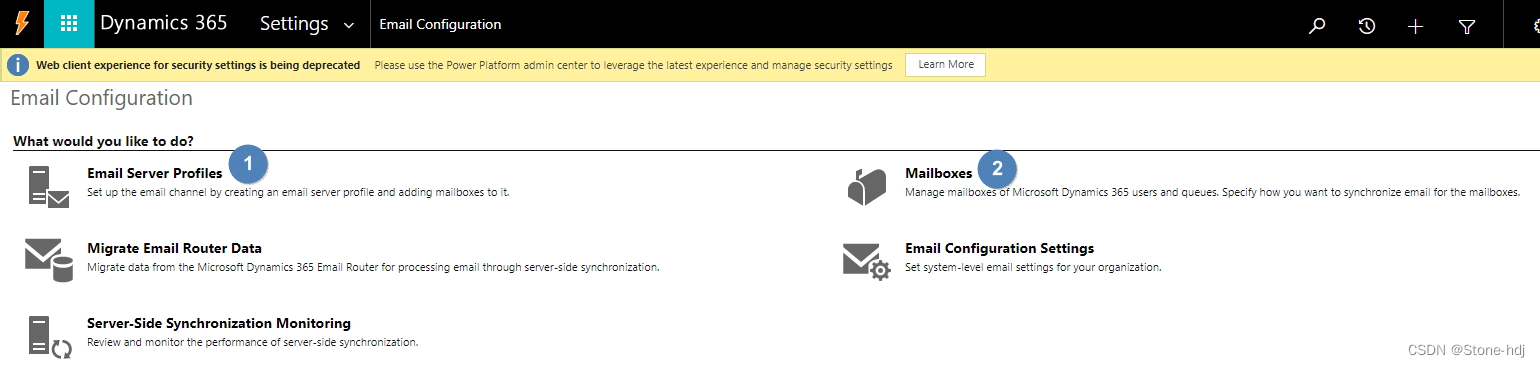
这可能和我们平时在手机端使用outlook或者gmail这种APP不同,在outlook,gmail这种App中我们一般输入常用的邮箱域名(@qq,@163,@hotmail, @gmail,@outlook)它会自动的将你的邮箱服务器,端口这些信息默认填入。
而我们在Dynamics CRM中需要先配置邮箱服务器信息,也就是Email Server Profiles.
如果你是Online版本并且有订阅,那么进入Email Server Profiles会有一个默认的使用Exchange Online的邮件服务器配置。
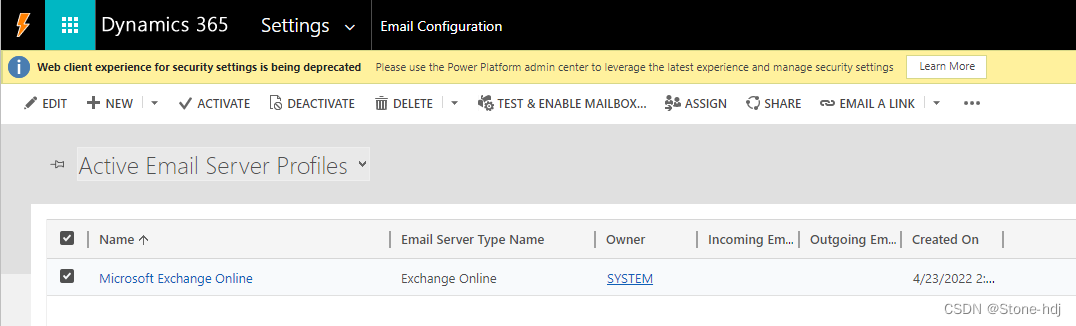
配置
接下来介绍一下如何配置POP3/SMTP和IMAP/SMTP这两种,首先我们需要知道我们要配置的邮箱它的邮件服务器是什么?我们我们拿outlook邮箱的邮件服务器为例:
Outlook邮箱的邮件服务器配置我们可以在登录邮箱后在设置->邮件->自动同步邮件中找到,如下图:
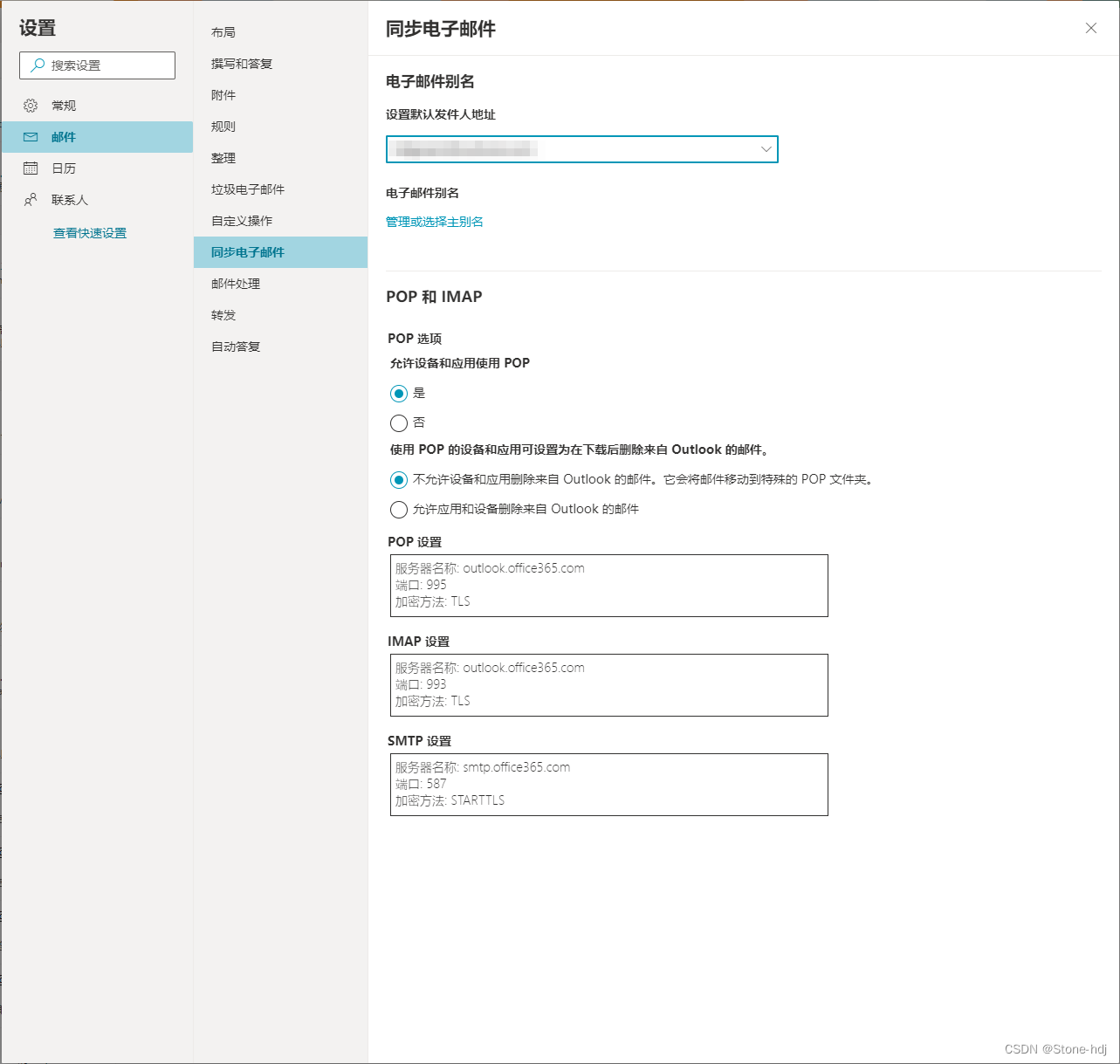
| POP | 服务器名称 | outlook.office365.com |
| 端口 | 995 | |
| 加密方法 | TLS | |
| IMAP | 服务器名称 | outlook.office365.com |
| 端口 | 993 | |
| 加密方法 | TLS | |
| SMTP | 服务器名称 | smtp.office365.com |
| 端口 | 587 | |
| 加密方法 | STARTTLS |
配置POP3/IMAP Server
1. 创建一个POP3/SMTP的记录
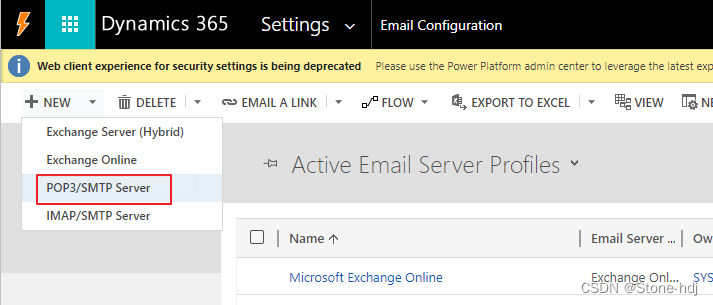
2. 进行如下配置, 保存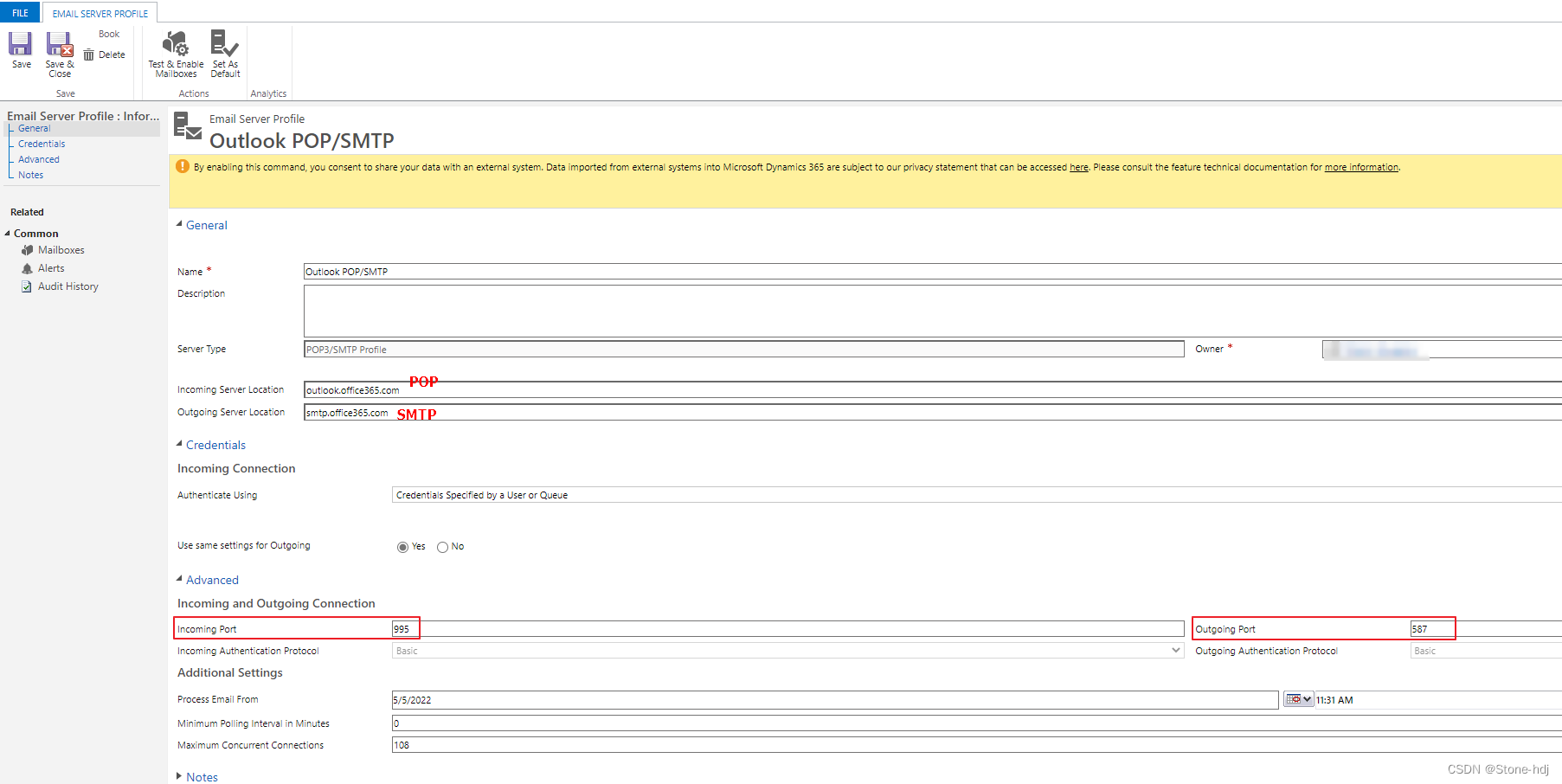
配置IMAP/SMTP Server
1. 创建一个IMAP/SMTP的记录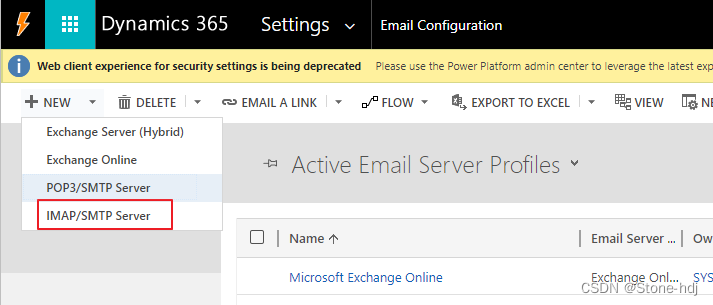
2. 进行如下配置,保存
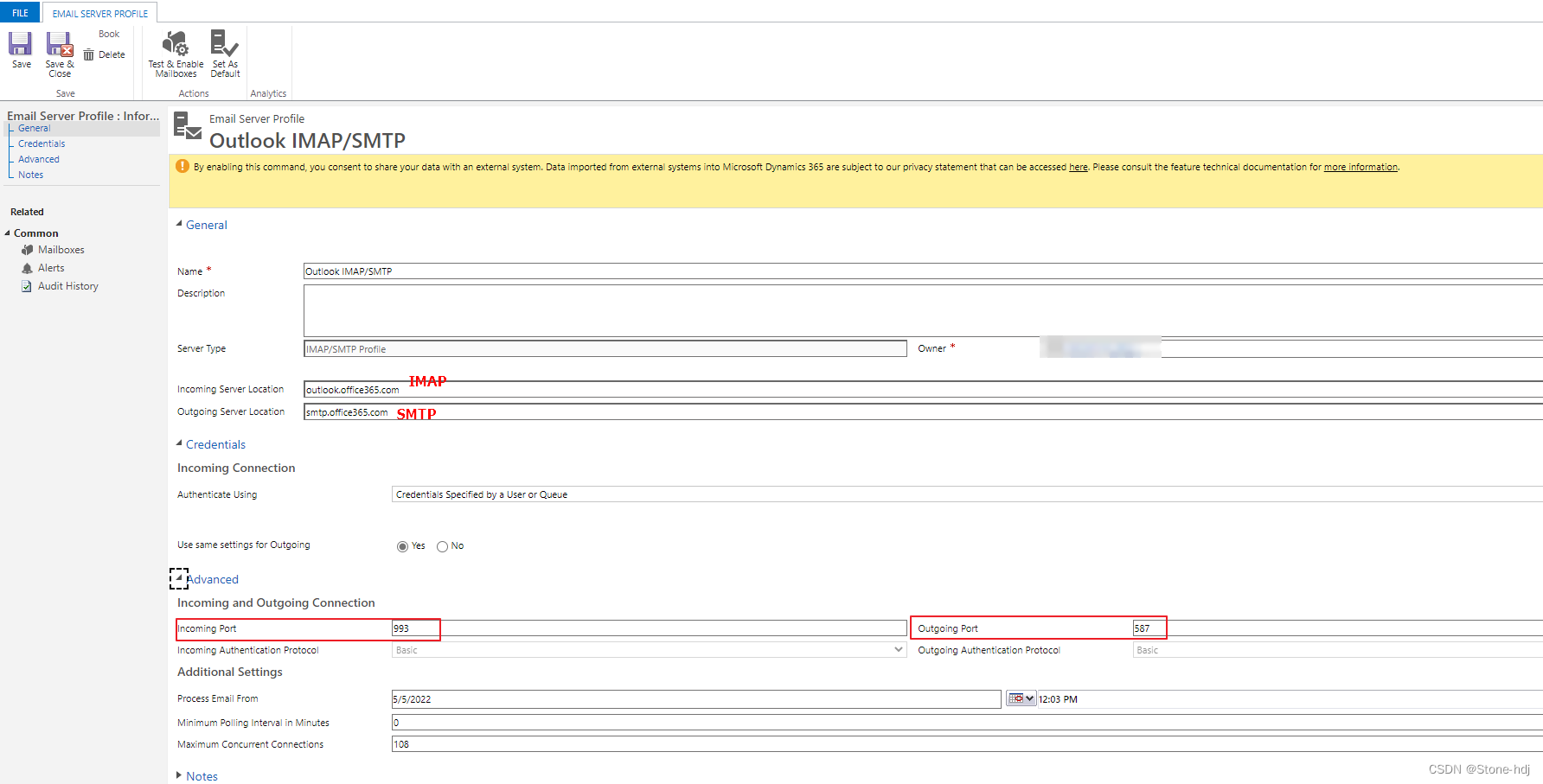
配置邮箱Mailboxes(Settings -> Email Configuration -> Mailboxes)
1. 当我们创建一个User或者一个team的时候,都会默认创建一个Queue,也都会在Mailboxes这里显示出来
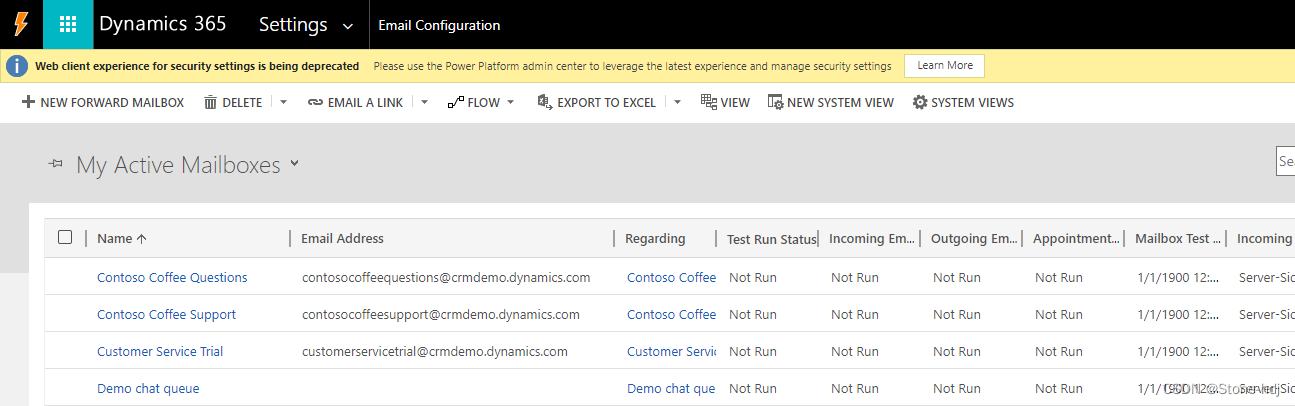
2. 我们选择一个需要配置的Mailbox, 然后进行如下配置
| User Name | 邮箱账号 |
| Password | 邮箱密码 |
| Server Profile | 配置在Email Server Profile的项。我这里选择的是我刚刚在上面配置的,如果你的邮箱需要使用POP协议来收信, 那就使用你在Email Server Profile创建的POP3/SMTP那一项,如果是用IMAP来收信,也同理。 |
| Incoming Email | 根据你的实际情况选择 |
| Outgoing Email | 根据你的实际情况选择 |
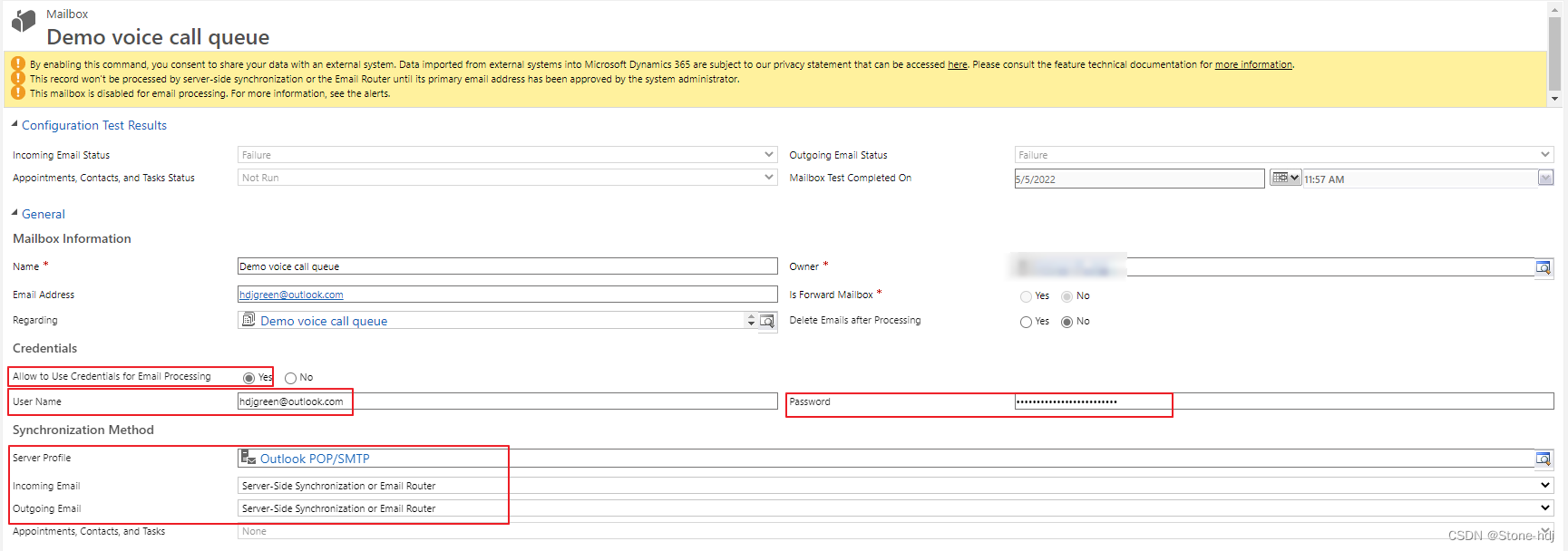
3. 保存后,先点击"Approve Email"
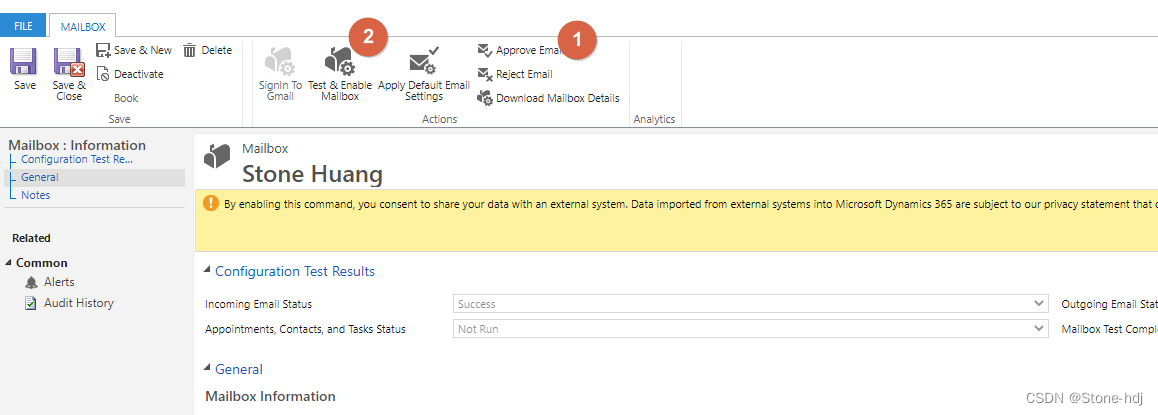
然后再点击"Test & Enable Mailbox",在弹出的下图对话框中勾选红框框出来的选项,点OK
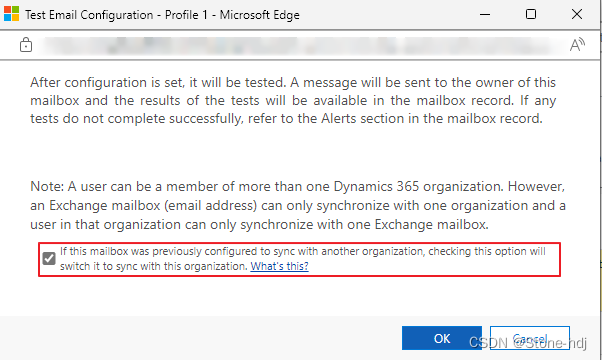
如果配置的没问题,这个时候系统会发出去并且也会收到一封邮件
- 这是配置的outlook邮箱中收到测试邮件
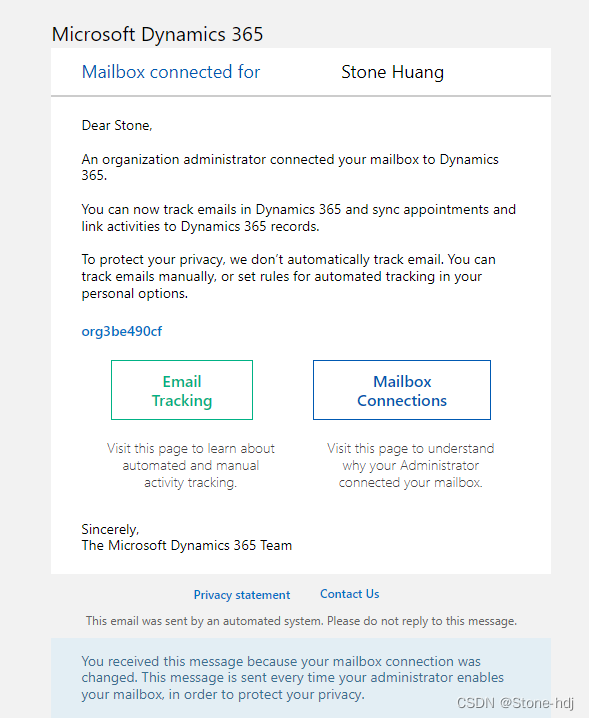
Note:
- 点击“Approve Email”是因为系统是默认必须Approve后才能去使用这个邮箱的,但是你也可以更改此配置
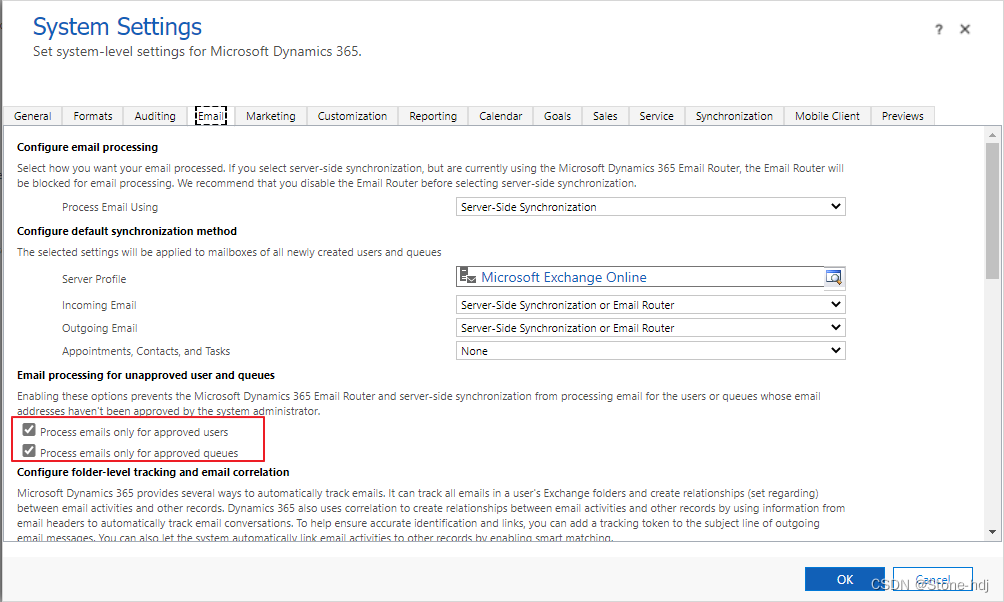
- IMAP协议在Dynamics 365 9.0之前包括9.0都是不支持的
- 如果有人不了解POP,SMTP,IMAP都是干什么的,可以看我下之前的博客:
Dynamics CRM: 邮箱配置(一) - Exchange和POP3/SMTP的区别_Stone-hdj的博客-CSDN博客![]() https://blog.csdn.net/djstone/article/details/122073190?spm=1001.2014.3001.5501
https://blog.csdn.net/djstone/article/details/122073190?spm=1001.2014.3001.5501
Dynamics CRM: 邮箱配置(二) - 对于Dynamics CRM中收不到邮件的可能原因之一_Stone-hdj的博客-CSDN博客![]() https://blog.csdn.net/djstone/article/details/122074523?spm=1001.2014.3001.5501
https://blog.csdn.net/djstone/article/details/122074523?spm=1001.2014.3001.5501
这篇关于Dynamics CRM: 邮箱配置(三) - 配置Email Server Profiles和Mailboxes的文章就介绍到这儿,希望我们推荐的文章对编程师们有所帮助!







